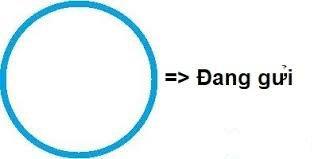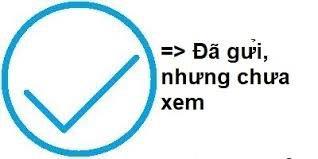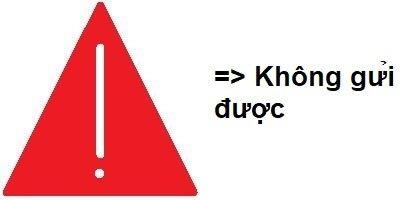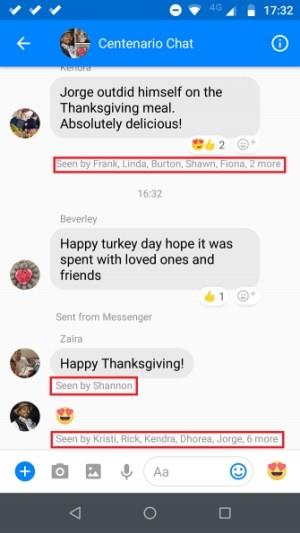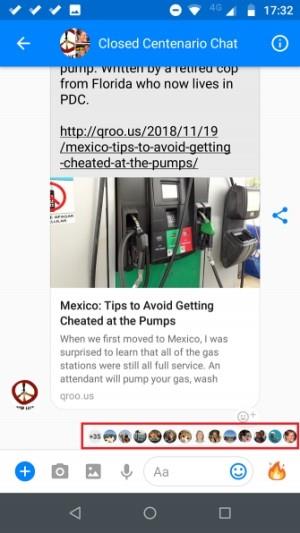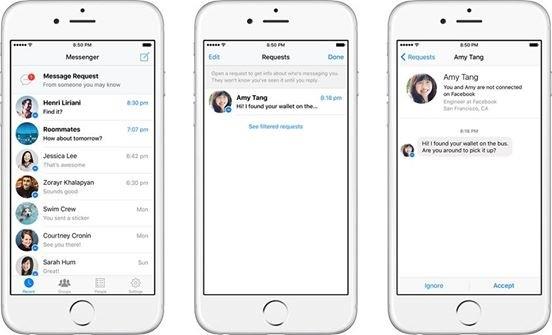Video ความหมายของขีดสีเขียวใน Facebook Messenger
เมื่อคุณส่งข้อความถึงใครบางคนในตอนแรกคุณจะเห็นไอคอนที่มีวงกลมสีน้ำเงินที่มีพื้นหลังสีขาว จากนั้นวงกลมสีน้ำเงินที่มีเครื่องหมายถูกสีขาว
จากนั้นวงกลมสีน้ำเงินที่มีเครื่องหมายถูกสีขาว จากนั้นจะเปลี่ยนเป็นวงกลมพื้นหลังสีน้ำเงินซึ่งเป็นเครื่องหมาย ขาว
จากนั้นจะเปลี่ยนเป็นวงกลมพื้นหลังสีน้ำเงินซึ่งเป็นเครื่องหมาย ขาว …คุณเคยสงสัยหรือไม่ว่าไอคอนเหล่านี้ในFacebook Messengerหมายถึงอะไร? อาจหลายคนพบว่าพวกเขาค่อนข้างสับสน ดังนั้นdownload.vnจะช่วยคุณอธิบายความหมายของแต่ละไอคอนโดยเฉพาะ
…คุณเคยสงสัยหรือไม่ว่าไอคอนเหล่านี้ในFacebook Messengerหมายถึงอะไร? อาจหลายคนพบว่าพวกเขาค่อนข้างสับสน ดังนั้นdownload.vnจะช่วยคุณอธิบายความหมายของแต่ละไอคอนโดยเฉพาะ
วงกลมสีน้ำเงินพื้นหลังสีขาว
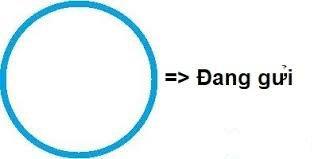
ไอคอนนี้หมายความว่าข้อความของคุณกำลังถูกส่ง ณ จุดนี้ควรเปิดแอปพลิเคชันไว้เสมออย่าออกจาก Facebook Messenger หรือกลับไปที่หน้าจอหลักมิฉะนั้นการส่งข้อความจะล้มเหลว
วงกลมสีน้ำเงินพื้นหลังสีขาวมีเครื่องหมายถูกสีเขียวอยู่ด้านใน
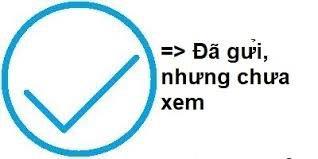
เมื่อไอคอนนี้ปรากฏขึ้นแสดงว่าข้อความของคุณถูกส่งไปแล้ว แต่ผู้รับไม่เห็นอาจจะไม่ได้ออนไลน์หรือไม่มีการเชื่อมต่อเครือข่าย คุณสามารถไปที่หน้าอื่นได้โดยไม่ต้องกังวลกับข้อความที่สูญหาย
วงกลมพื้นหลังสีน้ำเงินร่องรอยสีขาว
ไอคอนนี้จะปรากฏขึ้นเมื่อส่งข้อความของคุณสำเร็จอีกฝ่ายได้รับข้อความ แต่ไม่เห็น พวกเขาจะเห็นข้อความของคุณทุกครั้งที่ใช้โทรศัพท์แท็บเล็ตหรือคอมพิวเตอร์

ไอคอนสามเหลี่ยมสีแดงพร้อมเครื่องหมายอัศเจรีย์
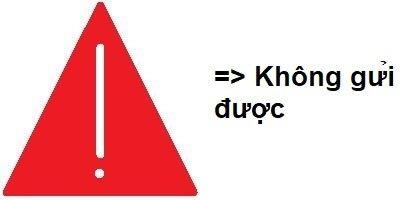
สามเหลี่ยมสีแดงที่มีเครื่องหมายอัศเจรีย์สีขาวภายในจะปรากฏขึ้นหากไม่สามารถส่งข้อความของคุณได้เนื่องจากขาดการเชื่อมต่ออินเทอร์เน็ต
ข้อความจะปรากฏถัดจากไอคอนสามเหลี่ยมนี้“ ข้อความนี้ไม่ได้ส่ง ตรวจสอบการเชื่อมต่ออินเทอร์เน็ตของคุณและคลิกเพื่อลองอีกครั้ง “(คือข้อความที่ไม่สามารถส่ง. กรุณาตรวจสอบการเชื่อมต่ออินเทอร์เน็ตของคุณและคลิกเพื่อส่ง) ณ จุดนี้หากคุณออกจากไซต์โดยไม่ได้เชื่อมต่ออินเทอร์เน็ตข้อความจะหายไป เพื่อป้องกันไม่ให้ข้อความหายไปให้บันทึกสำเนาของข้อความแบบออฟไลน์
รูปภาพวงกลมอวตารของผู้รับ
หากมีคนดูข้อความของคุณใน Messenger วงกลมที่มีรูปประจำตัวของพวกเขาจะปรากฏอยู่ใต้ข้อความสุดท้ายที่พวกเขาอ่าน นอกจากนี้คุณยังสามารถเห็นคำว่า " Seen " (หรือSeen ) แสดงอยู่ใต้ข้อความ
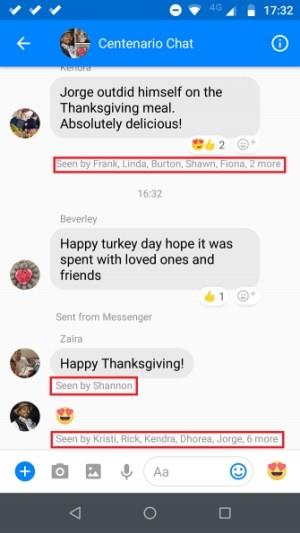
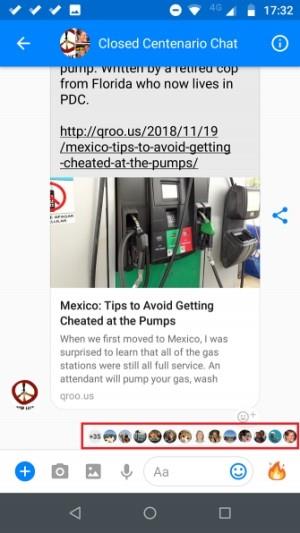
ทำอย่างไรไม่ให้คนอื่นรู้ว่าคุณอ่านข้อความของพวกเขาหรือไม่
Facebook มีฟีเจอร์ให้คุณทำเครื่องหมายข้อความว่ายังไม่ได้อ่าน สิ่งนี้ทำให้หลายคนคิดว่าพวกเขาสามารถอ่านข้อความได้และผู้ส่งยังคงคิดว่าพวกเขายังไม่ได้อ่าน ขออภัยความคิดนี้ผิดอย่างสิ้นเชิง เมื่อคุณคลิกที่มุมมองข้อความดังที่กล่าวไว้ข้างต้นวงกลมรูปประจำตัวจะปรากฏขึ้นด้านล่างข้อความและแจ้งให้ผู้ส่งทราบว่าคุณได้อ่านข้อความของพวกเขาแล้ว คุณลักษณะนี้ไม่เปลี่ยนรูปและไม่สามารถหดกลับได้
ณ จุดนี้วิธีเดียวที่คุณสามารถใช้เครื่องมือของบุคคลที่สามในเบราว์เซอร์ของคุณเพื่อหลีกเลี่ยงไม่ให้ศัตรูรู้ว่าคุณได้เห็นข้อความ หรือวิธีที่ดีที่สุดคืออย่าเปิดข้อความเพื่ออ่าน
คนแปลกหน้าสามารถส่งข้อความถึงคุณใน Messenger ได้หรือไม่?
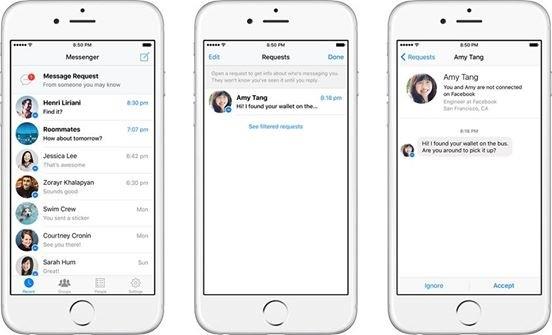
Facebook ยังเปลี่ยนวิธีที่คนแปลกหน้าสามารถส่งข้อความถึงคุณ ตอนนี้ถ้าคนแปลกหน้าส่งข้อความมาจะมี 3 สิ่งเกิดขึ้น:
- คุณจะได้รับการแจ้งเตือนว่ามีข้อความรออยู่ (คำขอข้อความ)
- ผู้รับจะมีตัวเลือกบายพาส (ไม่สนใจ) หรือได้รับการยอมรับ (Accept) ข้อความที่จะอ่านมัน
- ข้อความจะยังคงอยู่ใน Messenger เพื่อให้คุณรู้ว่าคุณไม่ได้เป็นเพื่อนกับบุคคลนั้นใน Messenger
"การรอข้อความ " (Message Request) เป็นการอัปเดตรายการอื่น ๆในกล่องจดหมายของ Facebook Messenger เวอร์ชันเก่า
วิธีลบข้อความใน Facebook Messenger
มี 4 วิธีในการซ่อนหรือลบข้อความใน Messenger:
- การจัดเก็บ (การเก็บถาวร)การสนทนาจะย้ายการสนทนาออกจากกล่องจดหมายของคุณและบันทึกไว้ในโฟลเดอร์ที่เก็บถาวร คุณยังสามารถย้อนกลับเพื่อนำการสนทนาจากที่เก็บถาวรไปยังกล่องจดหมายได้อีกด้วย
- ลบการสนทนา (การลบ การสนทนา)จะลบข้อความในการสนทนาในกล่องจดหมายของคุณในกล่องจดหมาย แต่ข้อความอื่น ๆ ยังคงอยู่ เมื่อลบแล้วคุณจะไม่สามารถกู้คืนได้
- การลบข้อความ (การลบข้อความ ) ช่วยให้คุณสามารถเลือกข้อความที่ต้องการลบออกจากกล่องจดหมายของคุณอย่างถาวร แต่ข้อความนั้นจะยังคงอยู่ในกล่องจดหมายของผู้อื่น
- Message Block ( การบล็อกข้อความ ) จะป้องกันไม่ให้ผู้อื่นในการสนทนาส่งข้อความถึงคุณ คุณยังสามารถปลดบล็อก
คุณสามารถอ้างถึง :วิธีลบข้อความบน Facebook Messenger
คุณสามารถใช้ Messenger ได้โดยไม่ต้องใช้ Facebook
ในขั้นต้น Messenger มีจุดประสงค์เพื่อทำงานบนแพลตฟอร์ม Facebook แต่ตอนนี้สามารถทำงานเป็นแอปส่งข้อความ แบบสแตนด์อโลนได้ตราบเท่าที่คุณระบุหมายเลขโทรศัพท์ของคุณ
ทางเลือกอื่นแทนที่ Facebook Messenger
แม้ว่าจะมีผู้ใช้จำนวนมากประสบปัญหาในการขออนุญาต Messenger แต่ก็ยังคงเป็นหนึ่งในแอปส่งข้อความที่มีคนใช้มากที่สุดในปัจจุบัน ปัจจุบัน Facebook Messenger มีผู้ใช้มากกว่า 1.3 พันล้านคนต่อเดือนและคุณสามารถสื่อสารกับคนที่คุณต้องการได้เกือบทุกเวลาในหลายรูปแบบเช่นการส่งข้อความการโทรด้วยเสียงหรือวิดีโอคอล
อย่างไรก็ตามหากคุณไม่ชอบคุณสามารถเลือกแอพส่งข้อความอื่นด้วยตัวคุณเองจากตัวเลือกมากมายเช่นViber , Skype , Whatsapp ...